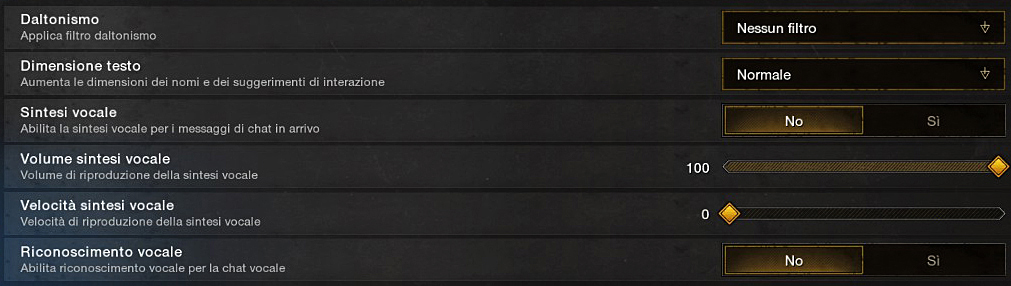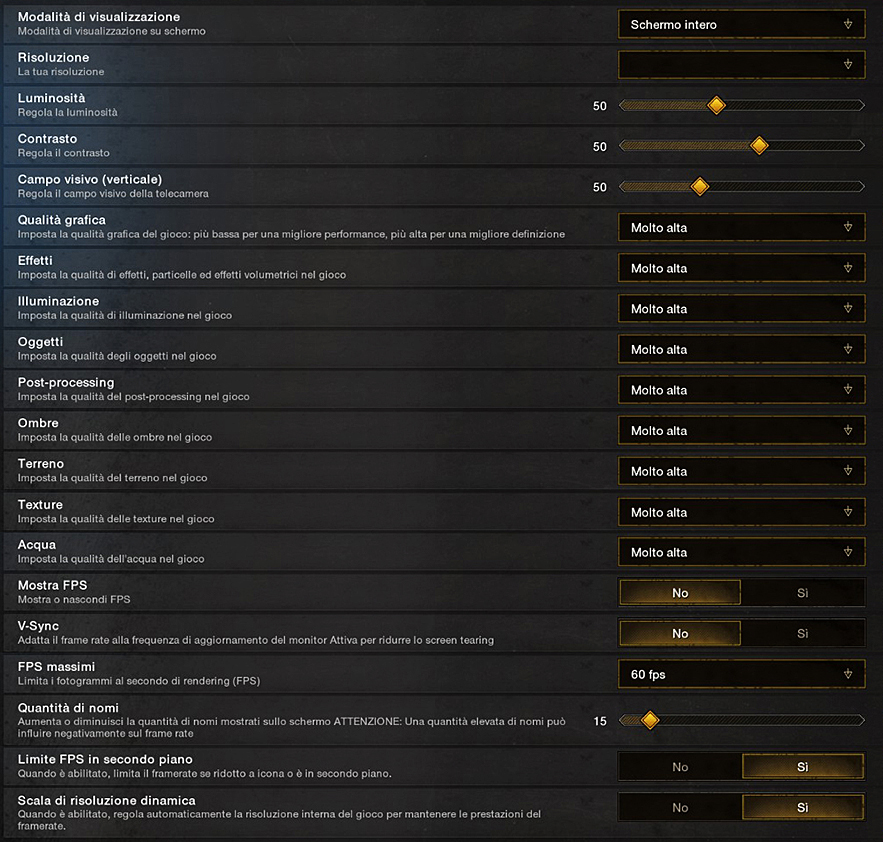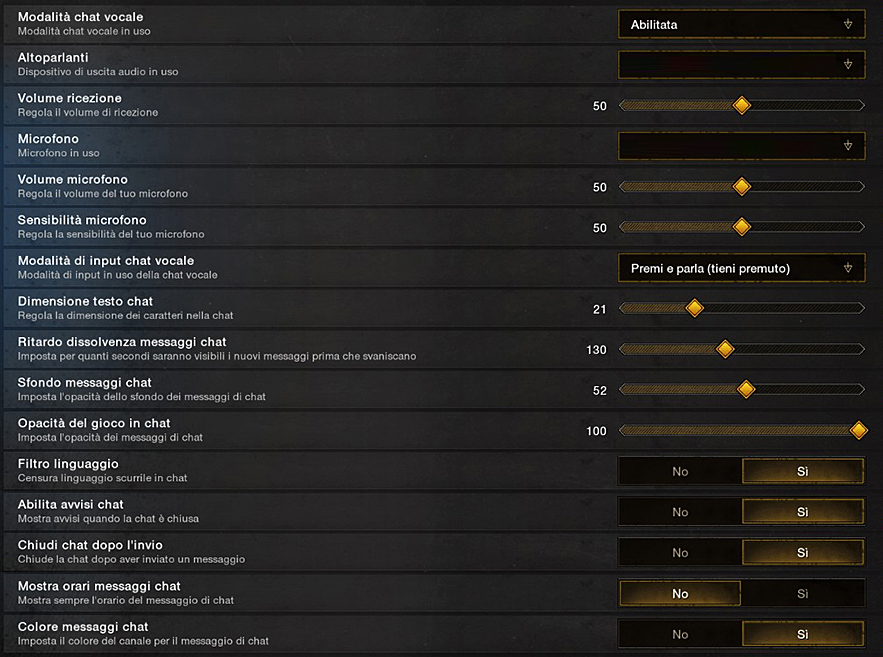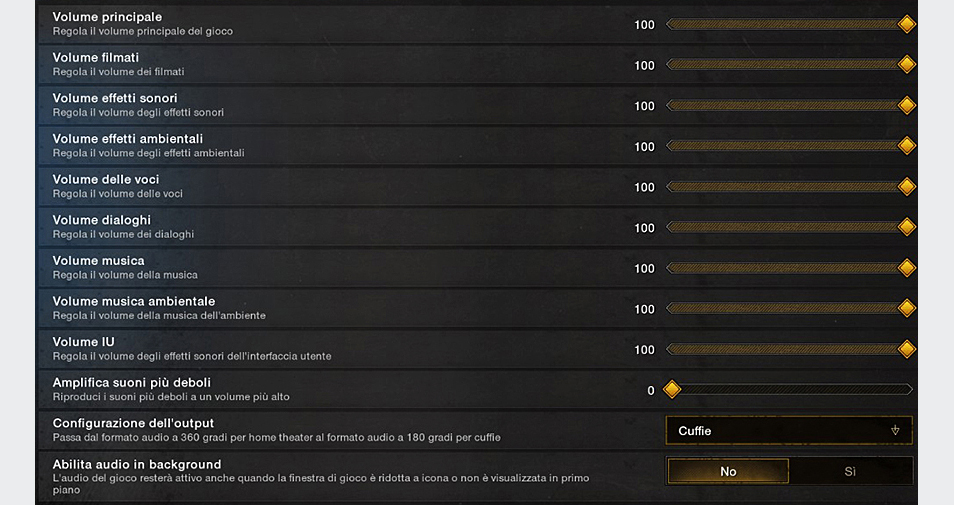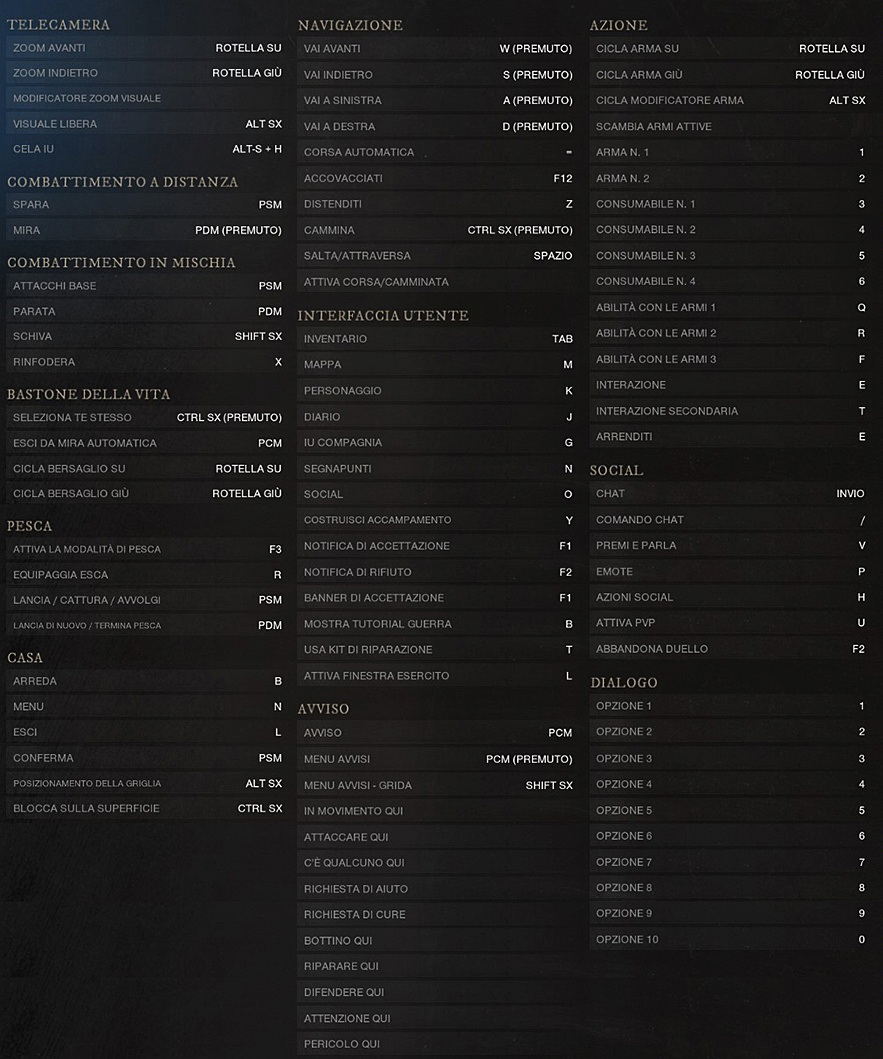Dai un'occhiata al nostro articolo di supporto New World: Aeternum Problemi noti per visualizzare un elenco dei problemi attualmente noti. Apprezziamo la tua pazienza mentre lavoriamo per risolvere questi problemi.

Supporto di New World: Aeternum
Opzioni di accessibilità visiva
Se sei affetto da discromatopsia, puoi applicare i filtri cromatici per aiutarti a distinguere gli elementi di gioco dall’ambiente. New World offre filtri cromatici per le seguenti patologie della vista:
Acromatomalia
Acromatopsia
Deuteranomalia
Deuteranopia
Protanomalia
Protanopia
Tritanomalia
Tritanopia
Per accedere alle impostazioni di discromatopsia:
Dalla schermata Home, fai clic sull'icona dell'ingranaggio in alto a destra.
Suggerimento: Se hai già acceduto a un mondo di gioco, premi Esc e fai clic su Impostazioni.
Seleziona la scheda Accessibilità .
Sotto Discromatopsia, seleziona il filtro cromatico appropriato dal menu a tendina.
I seguenti screenshot mostrano le differenze di ogni filtro:
Acromatomalia
Acromatopsia
Deuteranomalia
Deuteranopia
Protanomalia
Protanopia
Tritanomalia
Tritanopia
Modifica la dimensione del testo della chat.
Modifica lo sfondo dei messaggi della chat.
Modifica l'opacità del gioco in chat.
Attiva o disattiva gli avvisi della chat.
Modifica il colore del testo della chat.
Ingrandisci la dimensione del testo dei nomi e degli indizi interattivi per una visualizzazione più chiara.
Attiva questa impostazione per modificare i tuoi messaggi di chat in entrata da testuali a vocali.
Regola il volume dei tuoi messaggi in entrata con sintesi vocale.
Regola la velocità di riproduzione dei tuoi messaggi in entrata con sintesi vocale.
Puoi modificare i parametri riportati in basso per ottimizzare il gameplay in base alle tue esigenze: Risoluzione, luminosità, contrasto, campo visivo, dettagli Effetti, dettagli Illuminazione, dettagli Ombre e dettagli Texture.
Impostazioni visive
Qualità grafica bassa
Qualità grafica media
Qualità grafica alta
Qualità grafica molto alta
Opzioni di accessibilità uditiva
Attiva la modalità speech-to-text per la chat vocale per ricevere la trascrizione dei tuoi messaggi di chat vocali in entrata.
Dalle impostazioni di comunicazione, puoi attivare o disattivare la chat vocale, alzare o abbassare il volume in entrata e in uscita, modificare la sensibilità del tuo microfono e abilitare gli avvisi della chat.
Comunicazioni
Puoi modificare una serie di impostazioni audio in base alle tue esigenze, che includono:
Volume principale: alza o abbassa il volume generale del gioco.
Volume effetti sonori: alza o abbassa il volume degli effetti sonori.
Volume voci: alza o abbassa il volume dei personaggi non giocanti (PNG) nel gioco.
Volume musica e suoni: alza o abbassa il volume della musica nel gioco.
Aumenta suoni più bassi: alza il volume dei suoni più bassi per facilitarne l'ascolto.
Impostazioni audio
New World supporta l’audio mono se attivato su Windows 10 o 11.
Per scoprire come attivare l'audio mono, consulta la pagina Rendere più semplice ascoltare Windows.
Opzioni di accessibilità vocale
Volume microfono: Alza o abbassa il volume del tuo microfono.
Sensibilità microfono: Aumenta o riduci la sensibilità del tuo microfono.
Comunicazioni
Opzioni di accessibilità mobile
Modifica i tasti di scelta rapida del tuo mouse e della tua tastiera, le abilità e i movimenti dei personaggi e la sensibilità del tuo mouse.
Impostazioni di mobilità
Per segnalarci eventuali problemi di accessibilità o inviarci il tuo feedback sull'accessibilità di New World, ti invitiamo a inviare un web ticket.